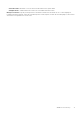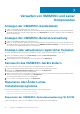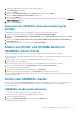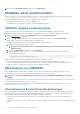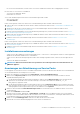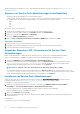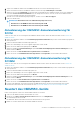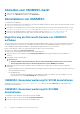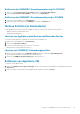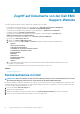Install Guide
1. Führen Sie die OMIMSSC-Konsolenerweiterung für SCCM-Installer aus.
Der Startbildschirm wird angezeigt.
2. Klicken Sie auf Weiter.
3. Wählen Sie unter Programmwartung die Option Reparieren aus und klicken Sie auf Weiter.
Das Fenster Bereit zur Reparatur des Programms wird angezeigt.
4. Klicken Sie auf Installieren.
Ein Verlaufsbildschirm zeigt den Fortschritt der Installation an. Wenn die Installation abgeschlossen ist, wird das Fenster InstallShield-
Assistent abgeschlossen angezeigt.
5. Klicken Sie auf Fertigstellen.
Reparieren der OMIMSSC-Konsolenerweiterung für
SCVMM
Um die OMIMSSC-Dateien im Falle einer Beschädigung zu reparieren, führen Sie folgende Schritte durch:
1. Führen Sie das Installationsprogramm für die OMIMSSC-Konsolenerweiterung für SCVMM aus.
2. Wählen Sie unter Program Maintenance (Programmwartung) die Option Repair (Reparieren) aus und klicken Sie auf Next
(Weiter).
3. Klicken Sie unter Ready to Repair or Remove the program (Bereit zum Reparieren oder Entfernen des Programms) auf
Repair (Reparieren).
4. Wenn die Reparatur abgeschlossen ist, klicken Sie auf Finish (Fertigstellen).
Ändern von SCCM- und SCVMM-Konten im
OMIMSSC-Admin-Portal
Mit dieser Option können Sie die Kennwörter von SCCM- und SCVMM-Konten in der OMIMSSC-Konsole ändern.
Sie können die SCCM- und SCVMM-Administratorkennwörter vom OMIMSSC-Verwaltungsportal aus ändern. Dieser Prozess ist eine
sequentielle Aktivität.
1. Ändern Sie das Kennwort des SCCM- oder SCVMM-Administratorkontos in Active Directory.
2. Ändern Sie das Kennwort in OMIMSSC.
Führen Sie die folgenden Schritte aus, um das SCCM- oder SCVMM-Administratorkonto in OMIMSSC zu ändern:
1. Klicken Sie im OMIMSSC-Admin-Portal auf Einstellungen und dann auf Konsolenregistrierung.
Die angemeldeten Konsolen werden angezeigt.
2. Wählen Sie eine zu bearbeitende Konsole aus und klicken Sie auf Bearbeiten.
3. Geben Sie das neue Kennwort ein und klicken Sie auf Fertig stellen, um die Änderungen zu speichern.
Starten Sie nach dem Aktualisieren des Kennworts die Microsoft-Konsole und die OMIMSSC-Konsolenerweiterungen mit den neuen
Anmeldeinformationen erneut.
Sichern des OMIMSSC-Geräts
Speichern Sie mithilfe der Option Gerätedaten sichern vom OMIMSSC-Gerät OMIMSSC-Informationen wie registrierte Microsoft-
Konsolen, erkannte Geräte, Profile, Update-Quellen, Betriebsvorlagen, Lizenzen und abgeschlossene Jobs in
OMIMSSC-
Konsolenerweiterungen.
OMIMSSC-Gerät wieder aktivieren
• Stellen Sie sicher, dass in OMIMSSC keine Jobs ausgeführt werden.
Führen Sie die folgenden Schritte aus, um das OMIMSSC-Gerät zu sichern:
1. Starten Sie die OMIMSSC-Gerät-VM.
2. Geben Sie das Administratorkennwort ein und drücken Sie die Eingabetaste.
Das OMIMSSC-Gerät wird angezeigt.
Verwalten von OMIMSSC und seiner Komponenten
21